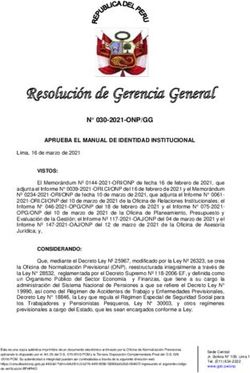Academia de la Región Sur-Sureste Guía de prácticas de Informática I 2011 - Cobach
←
→
Transcripción del contenido de la página
Si su navegador no muestra la página correctamente, lea el contenido de la página a continuación
Contenido
BLOQUE 1.- OPERAS LAS FUNCIONES BÁSICAS DEL SISTEMA OPERATIVO Y GARANTIZAS LA SEGURIDAD DE LA INFORMACIÓN ....................... 3
Práctica 1.- Conociendo el equipo de cómputo.................................................................................................................................... 4
Práctica 2.- Personalizando tu equipo de cómputo ............................................................................................................................ 10
Práctica 3.- Manejo de archivos y carpetas ....................................................................................................................................... 13
Práctica 4.- Seguridad en cuentas de usuario .................................................................................................................................... 16
Práctica 5.- Uso de utilerías de compresión / descompresión ............................................................................................................ 19
Práctica 6.- Utilerías de seguridad .................................................................................................................................................... 22
BLOQUE 2.- NAVEGAS Y UTILIZAS RECURSOS DE LA RED ............................................................................................................................... 25
Introducción a las prácticas 7,8,9: Uso de recursos de Internet mediante una WebQuest ................................................................... 26
WebQuest para las prácticas 7,8 y 9 ................................................................................................................................................. 28
Práctica 7.- Búsqueda de información ............................................................................................................................................... 29
Práctica 8.- Foros y Blogs .................................................................................................................................................................. 32
Práctica 9.- Uso del correo electrónico .............................................................................................................................................. 34
1BLOQUE 3.- ELABORAS DOCUMENTOS. ........................................................................................................................................................ 38
Práctica 10.- Elaboración de una carta “ oficio” ................................................................................................................................. 39
Práctica 11.- Elaboración de un Curriculum ....................................................................................................................................... 44
Práctica 12.- Elaboración de un Tríptico ............................................................................................................................................ 51
Práctica 13.- Elaboración de un ensayo ............................................................................................................................................. 56
BLOQUE 4.- ELABORAS PRESENTACIONES ELECTRÓNICAS ............................................................................................................................. 60
Práctica 14.- Estructura básica de una presentación .......................................................................................................................... 61
Práctica 15.-Realiza una presentación electrónica básica................................................................................................................... 69
Práctica 16.- Conociendo mis raíces .................................................................................................................................................. 69
Práctica 17.- Publicando y compartiendo mis recursos ...................................................................................................................... 79
DIRECTORIO ................................................................................................................................................................................................ 82
CRÉDITOS .................................................................................................................................................................................................. 823
2BLOQUE 1
OPERAS LAS FUNCIONES BÁSICAS DEL SISTEMA OPERATIVO
Y GARANTIZAS LA SEGURIDAD DE LA INFORMACIÓN
3No. práctica: 1
Título: Conociendo el equipo de cómputo.
Duración: 50 min.
Propósito: Que el alumno identifique, conecte y desconecte el equipo de cómputo.
Contextualización: Un amigo o familiar acaba de adquirir un equipo de computo, pero él desconoce cómo se instala y te
pide que le ayudes para resolver el problema. ¿Qué harías?
Requerimientos:
Equipo de desecho (pc de escritorio con periféricos)
Dispositivos de protección de corriente (regulador, supresor de picos, no-break)
Desarrollo:
1. El docente organiza equipos de cinco integrantes.
2. Cada equipo de alumnos utilizará un equipo de cómputo previamente desconectado proporcionado por el profesor.
3. Localiza los conectores con que cuenta la CPU.
4. Realiza la conexión de los dispositivos de entrada a la CPU.
5. Realiza la conexión de los dispositivos de salida a la CPU.
6. Realiza la conexión de los cables de energía a los dispositivos que lo requieran
7. Realiza la conexión de los cables de energía a el dispositivo de protección
8. Conecta el dispositivo de protección a la toma de corriente
9. Desconecta el dispositivo de protección a la toma de corriente
10. Desconecta los cables de energía al dispositivo de protección
11. Desconecta los cables de energía de los dispositivos que lo requieran
12. Desconecta los dispositivos de entrada de la CPU.
13. Desconecta los dispositivos de salida de la CPU.
5Retroalimentación:
En base a la imagen y la tabla de nombres de conectores que se muestran, relaciona el número con el nombre del puerto
(conector) y escríbelo en el espacio que corresponda a su descripción
Nombres de conectores
Puerto firewire Conectores ps/2 Red Puerto serie
para mouse y
teclado
Puerto paralelo Hdmi Conectores de Puerto usb
sonido
6Conector Descripción
1) Incorporan un icono para distinguir su uso específico, conocidos
comúnmente como mini dim para teclado y mouse.
2) Puerto utilizado por la impresora y escáner. Actualmente está siendo
reemplazado por usb.
3) Las computadoras modernas incluyen on board una placa de sonido
con todas sus conexiones(micrófono, bocinas).
4) Utilizado para mouse, monitores y conexiones de baja velocidad entre
pc´s, antes se empleó para módems externos.
5) Utilizado para mouse y conexiones de baja velocidad entre pc´s, se
espera convertir en el estándar para conectar dispositivos periféricos.
6) Puerto de alta velocidad empleado por muchos dispositivos externos,
como los escáneres o las cámaras digitales.
7) Otro puerto de alta velocidad empleado para compartir dispositivos
periféricos, medios de almacenamiento e información.
nota que muchos de los conectores vienen en dos
tipos: macho y hembra.
El macho tiene pernos (pines) y la hembra agujeros
7Escribe dentro del paréntesis un número para ordenar los pasos correctos para conectar o instalar correctamente el
equipo de cómputo con sus periféricos
No Nombre
( ) Monitor
( ) Teclado
( ) Mouse
( ) Módem
( ) Conector rj45 telefónico
( ) Fusil
( ) Contactos polarizados
( ) CPU
( ) Bocinas
( ) Impresora
( ) Cable de energía
( ) Conector
8Evaluación:
Lista de cotejo de la práctica 1
Actividad Si No
1. Identificó los conectores con que cuenta el
equipo de computo
2. Realizó la conexión de los dispositivos de
entrada a la CPU
3. Realizó la conexión de los dispositivos de salida
a la CPU
4. Realizó la conexión de los cables de energía a
los dispositivos requeridos
5. Realizó la conexión de los cables de energía a
el dispositivo de protección
6. Conectó el dispositivo de protección a la toma de
corriente
7. Desconectó el dispositivo de protección a la toma
de corriente
8. Desconecta los cables de energía al dispositivo
de protección
9. Desconectó los cables de energía de los
dispositivos que lo requieran
10. Desconectó los dispositivos de entrada de la
CPU
11. Desconectó los dispositivos de salida de la CPU
9Práctica 2
Personalizando tu equipo de cómputo
10No. práctica: 2.
Título: Personalizando tu equipo de cómputo.
Duración: 50 min.
Propósito: Que el alumno personalice el ambiente gráfico del sistema operativo
Contextualización: al inicio del ciclo escolar el profesor te asignó una computadora, la cual debes personalizar.
¿Qué necesitas hacer?
Requerimientos:
Computadora
Sistema operativo instalado
Desarrollo:
1. Personaliza el escritorio con el fondo preestablecido o con una imagen proporcionada por tu profesor
2. Aplica el protector de pantalla “texto en 3d” con tu nombre o el de tu plantel y configura el tiempo de espera de 5 minutos.
3. Abre 4 ventanas
4. Con el menú contextual organízala de forma de cascada
5. Cierra todas las ventanas
6. Coloca en el escritorio un acceso directo del bloc de notas o cualquier otra aplicación del sistema
Retroalimentación:
Comenta con tus compañeros tus opiniones acerca de esta actividad. ¿Cómo cambias el fondo? ¿Qué entiendes por
personalizar?
11Evaluación:
Lista de cotejo de la práctica 2
Actividad (criterio) Si No
1. Personalizó el escritorio con un fondo
preestablecido o con la imagen proporcionada
2. Aplicó el protector de pantalla solicitado
3. Configuró el protector de pantalla con un tiempo
de espera de 5 minutos
4. Abrió la cantidad de ventanas solicitadas
5. Organizó en forma de cascada las ventanas en
la forma solicitada
6. Cerró todas las ventanas
7. Colocó en el escritorio acceso directo
12Práctica 3
Manejo de archivos y carpetas
13No. práctica: 3
Título: Manejo de archivos y carpetas
Duración: 50 min.
Propósito: Que el alumno manipule las herramientas del explorador del sistema operativo disponible
Contextualización: Se solicita que organices las carpetas y archivos que están almacenados en el equipo
previamente asignado, para las prácticas de laboratorio del semestre. ¿Cuáles operaciones debes realizar?
Requerimientos:
Computadora
Sistema operativo
Desarrollo:
1. Abre el explorador de Windows o de la interfaz gráfica del sistema operativo que utilices.
2. En la carpeta mis documentos, crea una carpeta con el nombre de tu grupo (ej. primero-a).
3. Accede a la carpeta creada (abre la carpeta).
4. Crea las carpetas bloque 1 y bloque 2 dentro de la carpeta creada anteriormente
5. Crea dos archivos de texto, uno con el nombre generaciones de las computadoras y otro con el nombre algoritmos y
guárdalos en la carpeta mis documentos
6. Copia el archivo generaciones de las computadoras en la carpeta bloque 1
7. Mueve el archivo algoritmos a la carpeta bloque 2
8. Elimina el archivo generaciones de las computadoras que está en tu carpeta bloque 1
9. Abre la carpeta bloque 2 y cambia el nombre de algoritmos por el de tema 1
1410. Asigna los atributos de solo lectura y oculta las carpetas bloque 1 y bloque 2, incluyendo los archivos que estén
dentro de ellas
11. Entra a las opciones de carpeta y activa mostrar todos los archivos y carpetas ocultos
Retroalimentación:
¿Qué pasaría si no organizaras tus archivos y carpetas? ¿Resultará fácil encontrar un archivo sin carpetas? ¿Tiene
alguna ventaja usar carpetas?
Evaluación:
Lista de cotejo de la práctica 3
Actividad (criterio) Si No
1. Creó las carpetas con el nombre y en el lugar
indicado
2. Creó los archivos de texto solicitados asignando
los nombres correspondientes
3. Movió el archivo solicitado al lugar indicado
4. Eliminó el archivo solicitado
5. Cambió el nombre al archivo solicitado
6. Asignó los atributos a las carpetas solicitadas
conforme a las indicaciones
7. Activó la opción mostrar todos los archivos y
carpetas ocultos
15Práctica 4
Seguridad en cuentas de usuario
16No. práctica: 4
Título: Seguridad en cuentas de usuario
Duración: 50 min.
Propósito: Aplicar las medidas de seguridad disponibles en el sistema operativo para preservar la confidencialidad y
ética en el manejo de la información
Contextualización: Para prevenir problemas de intromisión en el sistema, ¿qué operaciones debes realizar?
Requerimientos:
Computadora
Sistema operativo
Desarrollo:
1. Accede al panel de control y crea tu cuenta de usuario estándar.
2. Crea una contraseña para tu cuenta, incluyendo la pregunta secreta y asígnale una imagen preestablecida.
3. Reinicia la computadora y accede a la computadora con la contraseña que creaste.
4. Accede al panel de control y cambia la imagen que identifica a tu cuenta de usuario por una imagen, buscando
imágenes que no sean las preestablecidas en el sistema operativo.
5. Activa la cuenta de invitado (en caso que esté activada desactívala)
Retroalimentación:
¿Qué ventajas consideras que tienen las cuentas de usuario en el manejo de tu equipo?
¿Consideras necesario crear una cuenta con password (contraseña)?, ¿por qué?
17Evaluación:
Lista de cotejo de la práctica 3
Actividad (criterio) Si No
1. Creó una cuenta de usuario estándar.
2. Le asignó contraseña con las características
solicitadas
3. Accesó al sistema con la contraseña creada
4. Cambió la imagen que identifica su cuenta de
acuerdo a lo solicitado
5. Activó/desactivó la cuenta de invitado
18Práctica 5
Uso de utilerías de compresión / descompresión
19No. práctica: 5.
Título: Uso de Utilerías de compresión/ descompresión
Duración: 50 min.
Propósito: Garantizar la integridad y seguridad de la información mediante la aplicación de herramientas de
compresión
Contextualización: Para prevenir problemas de almacenamiento y respaldo de la información ¿qué medidas debes
aplicar?
Requerimientos:
Computadora
Sistema operativo
Utilería de compresión/descompresión (Winzip, Winrar, 7zip, UltimateZIP)
Desarrollo:
1. Ejecuta la utilería de compresión/descompresión que tengas disponible
2. Comprime la carpeta bloque 1
3. Extraer (descomprimir) el archivo comprimido bloque 1 dentro de la carpeta bloque 2
4. Cámbiale el nombre a la carpeta extraída bloque 1 por respaldo
Retroalimentación:
¿Qué ventajas tiene comprimir/descomprimir carpetas?
20Evaluación:
Lista de cotejo de la práctica 5
Actividad (criterio) Si No
1. Realizó la compresión de la carpeta indicada
conforme a lo solicitado
2. Extrajo el archivo comprimido conforme a lo
solicitado
3. Cambió el nombre a la carpeta extraída bloque 1
por respaldo
21Práctica 6
Utilerías de seguridad
22No. práctica: 6
Título: Utilerías para la seguridad
Duración: 50 min.
Propósito: Garantizar la integridad y seguridad de la información mediante la aplicación de software antivirus
Contextualización: Para prevenir problemas de pérdida de la información ¿qué software debes utilizar?
Requerimientos:
Computadora
Sistema operativo
Software antivirus
Desarrollo:
1. Ejecuta el software antivirus disponible en tu equipo de cómputo
2. Analiza (escanea) el equipo de cómputo con el software antivirus
3. Aplica medidas de desinfección antivíricas predeterminadas
Retroalimentación:
¿Qué ventajas tiene la aplicación de un software antivirus?
23Evaluación:
Lista de cotejo de la práctica 6
Actividad (criterio) Si No
1. Ejecutó el software antivirus disponible
2. Analizó el equipo de cómputo
3. Aplicó las medidas de desinfección requeridas
24BLOQUE 2
NAVEGAS Y UTILIZAS RECURSOS DE LA RED
25Introducción a las prácticas: 7, 8 ,9
Título: Uso de recursos de internet mediante una WebQuest
Duración: 3/4 Semanas (1 tema por semana aprox.)
Propósito:
Realizar búsquedas de información
Manejar el correo electrónico
Usar las aplicaciones más comunes en las TIC’s
Contextualización:
Manuel acaba de adquirir un equipo de cómputo y contrató el servicio de Internet en su casa, como parte de los
requisitos de su nuevo trabajo de asesor administrativo en una empresa importante. Hasta este momento él no había
tenido la necesidad de utilizar este tipo de equipo y las ventajas que ofrece el uso de Internet.
Aprender a utilizar los medios de comunicación que ofrece Internet (correo electrónico, foros) ¿le permitirá
realizar un mejor trabajo? ¿porqué?
¿Qué ventajas le presentará aprender a realizar búsquedas de información de manera confiable?
En su vida profesional ¿qué beneficios puede obtener del aprendizaje en línea?
¿Qué importancia tiene para la empresa que Manuel utilice las Tecnologías de Información y Comunicación
para cumplir con su trabajo?
Requerimientos:
Computadora con conexión a Internet.
Navegador de Internet (al menos uno).
Enlaces relacionados con los temas a tratar.
Un procesador de textos.
Memoria USB
26Desarrollo:
Acceder a la webquest y seguir las indicaciones señaladas en la guía didáctica.
Retroalimentación:
Aprender a utilizar los medios de comunicación que ofrece Internet (correo electrónico, foros, blogs, webquest) ¿te
permitirá realizar un mejor trabajo cómo estudiante? ¿por qué?
¿Qué ventajas te presentará aprender a realizar búsquedas de información de manera confiable?
En tu vida profesional ¿qué beneficios puedes obtener del aprendizaje en línea?
¿Qué importancia tiene para ti utilizar las Tecnologías de Información y Comunicación?
Evaluación:
Se indica en la webquest
Ejemplo para el contenido de la webquest (http://www.infcobachsc.mex.tl/921509_webquest.html):
27Webquest para las prácticas 7,8 y 9
Bloque 2 “Navegas y utilizas recursos de la red”
Introducción
Las tecnologías de la información y la comunicación están cada día más presentes en nuestra vida diaria, uno de los
ejemplos más evidentes es Internet, que facilita el acceso a la información a gran número de personas, creando nuevas
posibilidades de comunicación.
Las posibilidades que ofrece Internet son innumerables, en el desarrollo de esta webquest investigaremos sobre
algunas de las aplicaciones más de Internet.
Tarea
Esta webquest está dividida en 3 Secciones:
A) Búsqueda de información. En esta sección se investigarán aspectos relevantes sobre los BUSCADORES (concepto,
tipos, búsqueda avanzada, uso de operadores)
B) Foros, blogs. En esta última sección revisaremos el uso de estas aplicaciones de las TIC’S
C) Uso del correo electrónico. Esta segunda sección esta dedicada al intercambio de información
Proceso
Todas las evidencias tienen que ser grabadas en una memoria USB en un archivo de procesador de textos.
28Práctica 7
Búsqueda de información
29No. práctica: 7
Título: Búsqueda de información.
Duración: 100 minutos
Propósito: Que el alumno busque información en internet con al menos un buscador.
Requerimientos:
Computadora
Servicio de internet
Desarrollo:
En equipos de 5 personas realizar lo siguiente:
1) Resolver el cuestionario siguiente:
¿Qué es un BUSCADOR?
Describe los tipos de buscadores que hay
¿Qué es y cómo se realiza una búsqueda avanzada?
¿Qué es y cómo se realiza una búsqueda con operadores?
302) Realizar una tabla comparativa con 4 buscadores (Lycos, Altavista, Google, Yahoo), considerando lo siguiente:
Presentación de la página (¿es llamativa/agradable?).
Configuraciones de idioma (maneja diferentes idiomas, es fácil de configurar).
Opciones de búsqueda (elección de diferentes formatos de información, búsqueda avanzada, uso de operadores).
Resultados de una búsqueda (rapidez al presentar los resultados, cantidad de resultados, identifica las mejores
opciones).
Conclusiones tomando en cuenta los resultados obtenidos en la tabla comparativa.
Sugerencia: Elegir un tema de tu interés para aplicarlo en los 4 buscadores.
31Práctica 8
Foros y Blogs
32No. práctica: 8
Título: Foros y Blogs.
Duración: 150 minutos
Propósito: Que el alumno participe en un foro y en un blog generado por ellos.
Requerimientos:
Cuenta de correo electrónico
Acceso a un foro y a un blog
Computadora
Servicio de internet
Desarrollo:
1. Crea un foro estableciendo un tema de discusión de interés/ambiental.
2. Invita al menos a 5 personas de tu grupo a que participen en tu foro.
3. Crea un blog, realiza una publicación con un tema de interés/ambiental.
4. Invita al menos a 5 personas de tu grupo a participar en tu blog.
Sugerencia: Utiliza el correo electrónico para realizar las invitaciones. Realiza una base de datos con las cuentas de
correo electrónico del grupo.
33Práctica 9
Uso del correo electrónico
34No. práctica: 9
Título: Uso del correo electrónico.
Duración: 50 minutos
Propósito: Que el alumno envíe un correo electrónico con datos adjuntos.
Requerimientos:
Cuenta de correo electrónico
Computadora
Servicio de Internet
Desarrollo:
1. Envía al docente un correo electrónico con las características siguientes:
Asunto: Incluir tema y grupo al que perteneces.
Cuerpo del mensaje: Datos personales al inicioº (nombre, semestre, grupo), enlaces al foro y blog que se creó con las
participaciones de tus compañeros.
Archivo adjunto: Documento de procesador de textos que contenga la lista de integrantes de equipo, el cuestionario
inicial sobre buscadores, tabla comparativa y conclusiones.
35Recursos para las prácticas 7,8 y 9
Computadora con conexión a Internet.
Navegador de internet (al menos uno).
Enlaces a tutoriales en línea para los temas a tratar.
Un procesador de textos.
Memoria USB
Enlaces:
Http://www.aulaclic.es/internet/t_7_4.htm
Http://c3.openstyles.com/internet/websites/diferencias_entre_blog_y_foro.html
Blog
Http://es.wikipedia.org/wiki/Blog
Http://www.blogger.com/tour_start.g
Https://www.google.com/accounts/servicelogin?Service=blogger&continue=https%3A%2F%2Fwww.blogger.com%2Flogi
nz%3Fd%3Dhttp%253A%252F%252Fwww.blogger.com%252Fhome%26a%3DADD_SERVICE_FLAG&passive=true&al
insu=0&aplinsu=0&alwf=true<mpl=start&skipvpage=true&rm=false&showra=1&fpui=2&naui=8#s01
Webquest
Http://es.wikipedia.org/wiki/webquest
Http://www.educaciontecnologica.cl/diplomado2010/didactica-webquest2.htm
Correo electrónico
Http://es.wikipedia.org/wiki/Correo_electr%C3%b3nico
Grupos/Foros
Http://es.wikipedia.org/wiki/Foro_%28t%C3%a9cnica_de_comunicaci%C3%b3n%29
Http://groups.google.com/grphp?Hl=es&tab=wg
36Evaluación de las prácticas 7,8 y 9
Aspectos a evaluar:
Cuestionario
Buscadores Tabla comparativa
Conclusiones
Estructura
Foros, Blogs Planteamiento del tema
Ortografía
Envío en tiempo y forma
Asunto
Correo electrónico Archivo adjunto
Cuerpo del mensaje con
enlaces
Conclusión
Internet está cambiando nuestro modo de vida y de comunicación, todas las revoluciones tecnológicas tienen sus
aspectos positivos y negativos. El hacer un buen uso de estos recursos está en nuestras manos.
37BLOQUE 3
ELABORAS DOCUMENTOS.
38Práctica 10
Elaboración de una carta u oficio.
39No. Práctica: 10
Título: Elaboración de una carta u oficio.
Duración: 50 minutos.
Propósito: Utilizará el procesador de textos para redactar un
documento de tipo oficial procedente de una institución
pública o privada.
Contextualización:
En tu vida cotidiana se requieren de diversos tipos de
servicios y apoyos, por lo cual generalmente se necesita
elaborar un documento de carácter oficial para la obtención
de los mismos.
Por tal motivo es probable que requieras en algún momento
solicitar una beca de tipo escolar donde uno de los requisitos
es la elaboración de un documento para la obtención o
petición de la misma.
Dicho documento debe contener los elementos siguientes:
1.- Membrete y logotipo.
2.- Numeración (número de oficio y datos descriptivos)
3.- Asunto o tema a tratar
4.- Lugar y fecha
5.- Destinatario (el organismo o persona).
6.- Texto
7.- Despedida cordial.
8.- Firma.
9.- Con copia a (interesado, minutario, etc.)
40Requerimientos:
- Equipo de cómputo
- Procesador de textos
- Impresora
- Hojas de papel bond
- Medio de almacenamiento (USB, CD, etc.)
- Ejemplo de oficio
Desarrollo:
El documento debe contener los elementos siguientes:
1.- Inserta el membrete en el encabezado de la página. En
él se contemplan los datos del organismo y logotipos.
2.-Inserta la numeración aplicando sangría izquierda,
negritas y utilizando mayúsculas y minúsculas. (Datos
descriptivos y número de oficio).
3.-Inserta el tema o asunto a tratar aplicando sangría
izquierda, negritas y utilizando mayúsculas. Por norma se
suele escribir “ASUNTO” en mayúsculas seguido de las
explicaciones pertinentes.
4.- Inserta lugar y fecha aplicando sangría izquierda y con
letra cursiva.
415.- Escribe el organismo o persona destinataria, con negritas, mayúsculas y minúsculas con sangría predeterminada.
6.- Explica detalladamente y de forma extensa el propósito de la misiva. Esta es la parte más importante del oficio y es
donde deben aparecer los datos más relevantes. El texto debe estar justificado y cuidar las normas ortográficas.
7.- Escribe una la despedida cordial, justificando el texto.
8.- Escribe el signatario, con alineación centrada, utilizando mayúsculas, minúsculas y cursiva.
9.- Señala a quiénes se turnará copia del documento (al interesado, minutario, etc.), justificando a la izquierda con
mayúsculas y minúsculas. Es necesario tener una copia, para obtener el acuse de recibo de la misma.
Retroalimentación:
Como podrás ver este tipo de práctica podrá ser aplicada en diversas áreas y ámbitos de trabajo, ya sean públicos o
privados; el saber utilizar y redactar documentos dirigidos a distintos tipos de destinatarios y con la ayuda de cualquier
procesador de textos, nos da la pauta para reflexionar en su utilidad, no solo para tenerlos almacenados sino que
además pueden ser utilizados como formatos para otros documentos que nos sean requeridos en alguna institución o
bien, de manera personal.
¿Cómo pondrías en práctica este tipo documento en tu vida cotidiana y escolar?
42Evaluación:
Lista de Cotejo
LISTA DE COTEJO DE LA PRÁCTICA 1 REALIZADO
NO. Criterios PUNTOS SI NO
1 Estructura del documento 40
Dominio del procesador de textos 6
Especifica fecha, lugar y folio 6
Captura los datos del destinatario 6
Especifica el asunto 6
Redacta el oficio de forma coherente. 10
Indica copias del documento (c.c.p.) 6
2 Dominio del procesador de textos 60
Lugar y fecha con alineación a la derecha, en fuente arial 12 10
Las palabras oficio y asunto con mayúsculas en arial 12 10
Texto justificado respetando mayúsculas y minúsculas, en fuente arial 12 20
Redacción y ortografía 20
Total 100
43Práctica 11
Elaboración de un Currículum
44No. Práctica: 11
Título: Elaboración de un Currículum
Duración: 100 minutos.
Propósito: Utilizará el procesador de textos para la realización de un curriculum personal.
Requerimientos:
- Equipo de cómputo
- Procesador de Textos
- Impresora
- Hojas de papel bond
- Medio de almacenamiento (USB, CD, etc.)
Contextualización:
Las personas encargadas de contratar a futuros trabajadores para solventar las vacantes que tienen solicitan una serie
de requisitos dentro de los cuales está el curriculum. Dicho documento debe contener los datos de forma sencilla, concisa
y clara. Como cada puesto es diferente, el contenido ideal de cada currículum sería el que se adapte a dicho puesto. Por
lo tanto se aconseja la redacción personalizada de diferentes currículos para distintos puestos. Aunque se sabe que para
optar por muchos puestos, el camino más sencillo es un curriculum estándar enviado de forma masiva.
Por tal motivo, es probable que en algún momento requieras elaborar un curriculum personal o completar uno estándar
para solicitar un trabajo en concreto.
45Dicho documento debe contener los elementos siguientes:
1.-Título.
2.- Datos personales
3.- Estudios
4.- Otros títulos y cursos
5.- Experiencia profesional.
6.- Idiomas
7.- Informática.
8.- Otros datos de interés.
46Desarrollo:
El documento debe contener los elementos siguientes:
1.- Inserta arriba de la página y de forma centrada el título Curriculum
vitae, así como una foto infantil en color formato jpg.
2.- Datos Personales. En este apartado agrega de forma completa los
datos siguientes: nombre, dirección, teléfonos, correo electrónico,
estado civil.
3.- Estudios. En este apartado escribe los estudios realizados,
concluidos e inconclusos si se diera el caso.
4.- Otros títulos y cursos. En este apartado escribe los cursos o talleres
recibidos en orden cronológico.
5.- Experiencia Profesional. En este apartado describe en orden
cronológico los puestos en los cuales te hayas desempeñado en tus
anteriores trabajos.
6.- Idiomas. En este apartado menciona los idiomas que dominas
indicando el porcentaje de habilidad en cuanto a escritura, lectura,
comprensión y diálogo.
7.- Informática. En este apartado lista los diferentes paquetes de
software que dominas indicando el porcentaje respectivo de los
mismos.
8.- Otros datos de interés. En este apartado agrega aquellos datos que
no se hayan considerado en los apartados anteriores y que consideres
que sean importantes con relación al puesto que estás solicitando.
47Retroalimentación:
Como podrás ver, este tipo de práctica podrá ser aplicada en cualquier solicitud de trabajo, ya sea público o privado, el
conocer la estructura y la información que debe contener un currículum, nos brinda seguridad al momento de establecer
una entrevista personal ya que es nuestra carta de presentación; además los procesadores de textos integran las
herramientas que nos facilitan la elaboración del mismo e igualmente se tiene la ventaja de poder actualizarlo
constantemente.
48Lista de Cotejo
LISTA DE COTEJO DE LA PRÁCTICA 11 REALIZADO
NO. Criterios PUNTOS SI NO
1 Estructura del documento 60
Título 5
Datos personales 10
Estudios 5
Otros cursos (forma cronológica) 10
Experiencia profesional o laboral (forma cronológica). 10
Idiomas 5
Informática 5
Otros datos de interés 10
49NO. Criterios PUNTOS SI NO
2 Dominio del procesador de textos 40
Título con fuente arial tamaño 14, alineación centrada con subrayado 5
Ortografía y gramática 10
Los títulos de los apartados con arial negrita tamaño 12 y alineación predeterminada. 5
Creatividad en la apariencia del documento 10
Incluyó fotografía 10
Total 100
50Práctica 12
Elaboración de un Tríptico
51No. Práctica: 12
Título: Elaboración de un tríptico
Duración: 100 minutos.
Propósito: Utilizará el procesador de textos para la realización de un tríptico.
Contextualización:
Los trípticos son documentos publicitarios utilizados para comunicar ideas sobre algún producto, servicio, empresa,
evento, etc.
Su diseño debe incluir elementos que den información precisa y clara acerca del producto, servicio, etc.
Realizarás un tríptico en el cual promociones la capacitación para el trabajo de tu interés, en el cual contemples los
elementos siguientes:
1, 2 y 3 Interior.
4.- Síntesis
5.- Contraportada o conclusiones.
6.- Carátula.
52Requerimientos:
- Equipo de cómputo
- Procesador de Textos
- Impresora
- Hojas de papel bond
- Medio de almacenamiento (USB, CD, etc.)
Desarrollo:
El documento debe contener los elementos siguientes:
1, 2 y 3.- Interior. Organiza la información en orden secuencial de
modo que vaya propiciando el interés del lector; además tu tema
central debe estar organizado en subtítulos.
4.- Síntesis: Incluye un resumen o aspectos de interés no
considerados en el apartado (1,2 y 3).
5.- Contraportada o conclusiones. Incluye los créditos,
responsable de la capacitación y teléfono de contacto.
6.-Carátula. Incluye el logotipo o insignia de la organización,
nombre de la organización, titular atractivo o tema, imagen, frase
llamativa o epígrafe.
53Retroalimentación:
Como podrás ver, este tipo de práctica podrá ser aplicada en cualquier tema de tu interés ya que sirve de apoyo
publicitario en cualquier ámbito, público o privado; el conocer la estructura y la información que debe contener un tríptico te
da los elementos necesarios para construirlo con las herramientas que integran los procesadores de textos, los cuales nos
facilitan la elaboración del mismo.
54Lista de Cotejo
LISTA DE COTEJO DE LA PRÁCTICA 3 REALIZADO
NO. Criterios PUNTOS SI NO
1 Estructura del documento 40
Interior (incluye 3 subtítulos) 20
Síntesis 5
Contraportada o conclusiones 5
Carátula 10
2 Dominio del procesador de textos 60
Título con wordart, alineación centrada, tamaño apropiado 10
Ortografía y gramática 10
Los títulos de los apartados con fuente arial negrita tamaño 12 y alineación
10
predeterminada.
Maneja columnas y saltos de secciones 10
Creatividad en la apariencia del documento 10
Incluyó imágenes de tamaño y ubicación apropiada. 10
Total 100
55Práctica 13
Elaboración de un ensayo
56No. práctica: 13
Título: Elaboración de un ensayo
Duración: 50 minutos.
Propósito: Utilizará el procesador de textos para la realización de un ensayo.
Contextualización:
Los ensayos son documentos destinados a tratar un tema, un problema, una propuesta o un fenómeno con originalidad,
libertad, coherencia y elegancia literaria, son utilizados para crear una crítica o punto de vista de algún tema, no se
necesita de un amplio dominio de técnicas de investigación pero sí de una amplia cultura y madurez.
Requerimientos:
- Equipo de cómputo
- Procesador de textos
- Impresora
- Hojas de papel bond
- Medio de almacenamiento (USB, CD, etc.)
Desarrollo:
Realiza un ensayo del tema acordado con el profesor tomando en cuenta los elementos siguientes:
1.- Portada
2.- Cuerpo del texto.
3.- Bibliografía
4.- Citas bibliográficas.
57El documento debe contener los siguientes elementos:
1.- Portada. Incluir el Título del trabajo, la palabra ensayo, autor, ciudad y fecha.
2.- Cuerpo del texto. Incluir, introducción, desarrollo y conclusiones.
3.- Bibliografía. Incluye al menos 3 referencias aplicando el estilo APA.
4.- Citas bibliográficas. Incluye al menos una.
Retroalimentación:
Un ensayo te da los elementos necesarios para una adecuada formación crítica, creativa y reflexiva de todo alumno, quien
debe ir cimentando su disciplina intelectual como parte de su formación profesional. Todo alumno necesita desarrollar su
capacidad de concreción, de análisis, de argumentación e interpretación; estas y otras habilidades cognitivas son fáciles
de adquirir a partir del ejercicio constante de la lectura, la escritura, el pensar y el razonar para formar una opinión de la
vida y con las herramientas que integran los procesadores de textos, los cuales nos facilitan la elaboración del mismo.
58Lista de Cotejo
REALIZADO
LISTA DE COTEJO DE LA PRÁCTICA 4
NO. Criterios PUNTOS SI NO
1 Estructura del documento 30
Portada 5
Cuerpo del texto (Introducción, Desarrollo y Conclusión) 10
Bibliografía (mínimo 3) 10
Citas bibliográficas (mínimo una) 5
2 Dominio del procesador de textos 40
Utiliza la herramienta suministrada por el procesador de textos para insertar citas 10
Ortografía y gramática 15
Utiliza la herramienta suministrada por el procesador de textos para insertar
15
bibliografía.
3 Contenido 30
Coherencia con el tema acordado. 30
Total 100
59BLOQUE 4
ELABORAS PRESENTACIONES ELECTRÓNICAS
60Práctica 14
Estructura básica de una presentación
61No. práctica: 14
Título: Estructura básica de una presentación
Duración: 1 Hora
Propósito: Que el estudiante identifique los elementos que integran una presentación electrónica.
Requerimientos:
3 presentaciones electrónicas diferentes.
Procesador de textos.
Una computadora.
Internet.
Desarrollo:
1. Integrados en equipos investiguen tres presentaciones electrónicas distintas.
2. Analicen detenidamente los elementos que conforman a cada una de las presentaciones.
3. Elabora una tabla utilizando un procesador de textos, donde se listen los elementos que integran una presentación
electrónica.
4. Identifica los elementos que se encuentran presentes en cada una de las presentaciones, indicando el número de las
diapositivas que describan dicho elemento y marcando con una “x” sino lo contiene.
62Elementos Presentación Presentación Presentación
1 2 3
Introducción Diapositiva 1
y2
Visión previa X
Cuerpo del Diapositiva 3
mensaje a la 7
Conclusiones X
Elizondo, C. (2010). Informática I, Estructura del contenido de la presentación, Pág. 122, México: Editorial Patria.
Retroalimentación:
En base a la tabla elaborada contesta las preguntas siguientes:
¿Cuál de las 3 presentaciones analizadas consideras que es la mejor? ¿por qué?.
¿Consideras que algunas de las presentaciones analizadas podrían mejorarse?, ¿cómo?
¿Cuáles consideras que serían algunos de los inconvenientes de no incluir los elementos básicos de una presentación?
63Práctica 15
Realiza una presentación electrónica básica
64No. práctica: 16
Título: Realiza una presentación electrónica básica
Duración: 1 Hora
Propósito: Crear una presentación electrónica que contenga los elementos básicos.
Contextualización: Utilizando los conocimientos de ética y valores I, elabora una presentación electrónica que
contribuya ha reforzar los valores universales en tus compañeros de clase.
Requerimientos:
Computadora
Internet
Software de presentaciones electrónicas
Desarrollo:
1. Crea una carpeta con el nombre de presentación_1 la cual contendrá los archivos que deberá llevar tu presentación.
2. Haciendo uso de un navegador y un buscador investiga información e imágenes sobre los valores universales, así como
un video relacionado con el tema y selecciona de tus archivos de música un audio que te gustaría aplicar como fondo en
las diapositivas.
3. Analiza y selecciona la información que se investigó sobre el tema a desarrollar.
4. Accede a algún programa para elaborar presentaciones electrónicas.
655. En la primera diapositiva que se muestra inserta los textos siguientes:
Nombre de la institución.
Título de la presentación.
Nombre del ponente.
Nombre de la materia.
Lugar y fecha.
6. En la primera diapositiva inserta una imagen como fondo.
7. En las siguientes diapositivas aplica una plantilla de diseño.
8. Inserta en cada una de las diapositivas
como título el nombre del valor humano,
una breve descripción del mismo, así como
una imagen acorde al contenido de la
diapositiva.
9. En una nueva diapositiva inserta el video
previamente seleccionado para tu
presentación, configurándolo para su
reproducción de manera automática y
ajustándolo al tamaño de la diapositiva.
6610. Regresa a la diapositiva número 2 e inserta un audio que se reproduzca de manera automática y que su reproducción
termine hasta una antes de la diapositiva del video.
11. Haciendo uso de tu creatividad, inserta una diapositiva donde plantes tus reflexiones sobre los valores expuestos.
Recursos didácticos en línea:
Aulaclic: http://www.aulaclic.es/power2007/index.htm
Aulafacil: http://www.aulafacil.com/powerpoint/temario.htm
Retroalimentación:
¿Cuál fue experiencia al realizar tu presentación?
¿Tu material cumple con las características de una presentación eficaz?, ¿cómo lo sabes?
¿Qué efecto causó en tus compañeros tu presentación?
¿Obtuviste el resultado que esperabas?, ¿por qué?
67Evaluación
Elementos Competente Casi competente Aun no competente
(10 puntos) (5 puntos) (0 puntos)
El diseño es: Adecuado al El diseño del fondo de las El diseño del fondo de
tema, no distrae la atención, diapositivas no es el adecuado las diapositivas hace
Fondo de la hace legible el texto y otras para el tema pero permite leer el ilegible el texto, además
diapositiva imágenes. texto y no compite con otras de inadecuado al tema.
No abusa del color. imágenes incluidas. No es consistente
Abusa del color. (cambia
constantemente).
Las características de las Las características de las fuentes Las características del
fuentes, tamaño, color y y el formato o el empleo de texto (fuente, tamaño,
atributos permiten identificar mayúsculas es inadecuado color, lo hacen ilegible.
Texto (fuentes y y leer títulos, subtítulos y el aunque el texto es legible. Todo el texto escrito
formatos) texto principal. está en mayúsculas.
Empleo adecuado de
mayúsculas.
Los elementos audiovisuales Algunos de los elementos no son Los elementos
son adecuados en tamaño, completamente adecuados al audiovisuales
Audiovisuales color, intensidad y contenido temático, faltos de seleccionados no
(imágenes, sonidos, resolución, dan soporte al resolución o de intensidad, muy corresponden a lo
videos) contenido temático. alta o muy baja. solicitado.
Demuestra iniciativa y Demuestra iniciativa y creatividad Se concretó a lo básico.
creatividad al realizar al realizar aportaciones propias
aportaciones propias para pero no logra mejorar el
Creatividad mejorar el funcionamiento, funcionamiento y presentación.
presentación.
68Práctica 16
Conociendo mis raíces
69No. Práctica: 16
Titulo: Conociendo mis raíces
Duración: 2 Horas
Propósito: Que el estudiante elabore presentaciones electrónicas utilizando herramientas avanzada de diseño.
Contextualización:
Elabora una presentación electrónica que ayude a identificar y fomentar el respeto hacia la diversidad cultural de tu
ciudad, región, estado o país.
Requerimientos:
Computadora
Software de presentaciones electrónicas.
Internet.
Desarrollo:
1. Haciendo uso de un navegador y un buscador investiga información e imágenes y audio sobre las diversas culturas
existentes en tu ciudad, región o estado, así como un video relacionado con la interculturalidad.
2. Inserta una diapositiva en blanco y con las imágenes seleccionadas sobre las diferentes culturas encontradas crea un
collage como fondo de la diapositiva.
703. En la primera diapositiva inserta los elementos siguientes:
Logo.
Nombre de la institución.
Titulo de la presentación.
Nombre del ponente .
Nombre de la materia.
Lugar y fecha.
714. En la diapositiva 2, crea un índice sobre el contenido de tu presentación.
5. Distribuye la información seleccionada sobre las diferentes culturas en un máximo de 15 y un mínimo de 10 diapositivas,
insertando las imágenes y audio correspondientes.
6. Inserta y personaliza las animaciones para cada uno de los objetos contenidos en las diapositivas de tu presentación.
7. Agrega y personaliza las transiciones a cada una de las diapositivas.
8. Utilizando el contenido del índice inserta hipervínculos dentro de la presentación electrónica.
9. Inserta botones de acción para navegar eficazmente dentro de la presentación.
10. Coloca el video que investigaste sobre interculturalidad el cual deberá reproducirse de manera automática.
11. En la última diapositiva realiza el cierre de tu presentación por medio de una reflexión.
Recursos didácticos en línea:
Aulaclic: http://www.aulaclic.es/power2007/index.htm
Aulafacil: http://www.aulafacil.com/powerpoint/temario.htm
72Retroalimentación:
Compara la presentación que realizaste en tu primera práctica con la elaborada recientemente y contesta las preguntas
siguientes:
¿Cuáles son las diferencias que encuentras en cuanto a la edición entre ambas presentaciones?
¿Cómo contribuye la inserción de las herramientas avanzadas a la calidad de la presentación?
¿Cómo ha influido la utilización de las presentaciones electrónicas en tu vida cotidiana?
73Evaluación: DISEÑO DE RÚBRICA PARA EVALUAR LA PRÁCTICA 16
Estudiante: Calificación:
Asignatura:
Bloque:
Nombre de la práctica:
Fecha:
Criterios Niveles de desempeño
Excelente Bueno Regular No satisfactorio Puntos
(10) (9-8) (7-6) (5)
La presentación electrónica Contiene los Contiene los No cumple con
contiene todos los elementos elementos de logo y elementos de este criterio.
que implican la construcción nombre de la nombre de la
de una presentación: logo y institución, nombre institución, nombre
nombre de la institución, del módulo, nombre del estudiante y del
Presentación nombre del trabajo, nombre del estudiante y maestro.
del estudiante, lugar fecha de nombre del maestro.
elaboración, además de
insertar una imagen como
fondo.
74El tema fue cubierto El tema fue bien El tema fue cubierto El tema fue
ampliamente; la idea desarrollado, pero no de de manera limitada, cubierto
central fue desarrollada forma amplia; la idea las ideas no fueron inadecuadamen
de manera correcta, central se encuentra desarrolladas, ni te; en general,
Contenido e
insertó de 10 a 15 limitada; las ideas organizadas, insertó el contenido es
imágenes.
imágenes relacionadas fueron presentadas con de 5 a 8 imágenes inadecuado,
con el tema que se cierto desarrollo y relacionadas con el insertó de 4 a 1
aborda en cada organización, insertó de tema que se aborda imagen
diapositiva. 8 a 10 imágenes en cada diapositiva.. relacionadas
relacionadas con el con el tema que
tema que se aborda en se aborda en
cada diapositiva. cada
diapositiva.
Usa una variedad de Surge una variedad de Hay uso Las oraciones
oraciones completas y oraciones completas y predominante de están
párrafos desarrollados creativas; párrafos con oraciones incompletas,
con ideas creativas, cierto desarrollo; uso completas, poco son
claras y bien apropiado de redundantes con redundantes,
Organización sustentadas; uso mecanismos uso apropiado de con pocos o sin
apropiado de coherentes. La mecanismos mecanismos
mecanismos presentación electrónica coherentes. La coherentes. La
coherentes. La está organizada de presentación presentación
presentación electrónica manera entrecortada, electrónica está electrónica está
está organizada, con una con una secuencia de organizada de desorganizada,
secuencia lógica de las ideas lógica, pero manera confusa, sin sin la capacidad
ideas. incompleta. una secuencia de comunicar
lógica de ideas. sus ideas.
75Crea en la diapositiva de Crea en la diapositiva Crea en la No crea los
índice todos los de índice todos los diapositiva de índice hipervínculos y
hipervínculos de manera hipervínculos de los hipervínculos tampoco los
Hipervínculos adecuada, relacionando manera adecuada pero de manera botones de
y botones de cada hipervínculo con la relacionando cada inadecuada sin acción.
acción diapositiva de la hipervínculo con la relación coherente
información diapositiva de la con las demás
correspondiente, información diapositivas.
además de insertar los correspondiente.
botones de acción en
donde se requiera.
Personaliza la animación Personaliza la Personaliza la No personaliza
para cada objeto de las animación en algunos animación de todos la animación de
diapositivas de manera objetos de manera los objetos sin los objetos y
ordenada y correcta, ordenada y correcta y orden y no pone tampoco inserta
además de insertar solo pone transición en transición a ninguna la transición a
Animación y transición a cada algunas diapositivas. diapositiva. las diapositivas.
transición. diapositiva.
76Vocabulario y Uso adecuado y Uso adecuado y variado Uso adecuado de Uso inadecuado
gramática variado de de vocabulario, y de vocabulario básico y de vocabulario
vocabulario, y de estructuras gramaticales de estructuras básico y de las
estructuras complejas con pocos gramaticales estructuras
gramaticales errores. simples y complejas gramaticales, con
complejas sin errores. con algunos errores. errores frecuentes.
Uso del El texto es El texto es El texto es El texto es
lenguaje comprensible; no comprensible; requiere comprensible; pero incomprensible.
requiere aclaraciones aclaraciones y requiere que el
por parte del docente. enmiendas mínimas por docente descifre el
parte del docente. texto.
Ortografía, Todas las palabras La mayoría de las La escritura de las La escritura de las
acentuación y están escritas palabras están escritas palabras es a veces palabras es
puntuación correctamente; los correctamente; la correcta; los incorrecta; los
acentos, la puntuación mayoría de los acentos, acentos, la acentos, la
y el uso de las la puntuación y el uso puntuación y el uso puntuación y el
mayúsculas son de las mayúsculas son de las mayúsculas uso de las
correctos también. correctos. son a veces mayúsculas son
correctos. utilizados indebida
e
inapropiadamente.
77Construye una Construye una Crea una No realiza una
explicación o reflexión explicación o reflexión y explicación de los reflexión sobre
Conclusiones argumentando ideas argumentando algunas temas sin lograr el tema.
personales enfocadas al ideas. enlazar las ideas.
contexto en el que vive.
Total
Observaciones:
78Práctica 17
Publicando y compartiendo mis recursos
79No. práctica: 17
Titulo: Publicando y compartiendo mis recursos
Duración: 1 Hora
Propósito: Que los estudiantes compartan sus presentaciones electrónicas.
Contextualización:
El uso de de las Tic’s en la actualidad contribuye al aprendizaje colaborativo, haciendo uso de un blog comparte
tus presentaciones electrónicas.
Requerimientos:
Computadora
Internet
Presentaciones electrónicas
Complemento para convertir presentaciones electrónicas en pdf.
Desarrollo:
1. Convierte tus presentaciones electrónicas en formato pdf.
2. Entra al blog creado por el docente.
3. Escribe un comentario en el blog.
4. Sube las presentaciones electrónicas con formato PDF elaboradas en la práctica 15 y 16 para compartirlas con sus
compañeros.
80Retroalimentación:
¿Cuál seria el propósito de compartir recursos en internet?
Menciona los inconvenientes de compartir recursos en Internet
¿Qué ventajas tiene el convertir un archivo a formato PDF?
¿Cuál fue el procedimiento que seguiste para convertir tu documento en PDF?
Evaluación: Guía de observación.
Nombre del estudiante:
Nombre de la práctica:
Elementos a evaluar Si No Observaciones
Ha participado constantemente en el blog de manera responsable y
ética.
Subió sus 2 presentaciones electrónicas en formato PDF.
Realizó una crítica constructiva sobre el trabajo de sus compañeros.
81DIRECTORIO
Campeche
Lic. Mario Eduardo Rivas Preve
Director General
Lic. Matilde Salazar Mariño
Directora Académica
Chiapas
Lic. Margarita Angelina Martínez Paniagua
Directora General
Mtra. Ana María Ruiz Flores
Directora Académica
Guerrero
Lic. Porfirio Librado Daza Rodríguez
Director General
M. en C. Nora Luna Blas
Directora Académica
Oaxaca
Lic. Germán Espinosa Santibáñez
Director General
Lic. Elizabeth Ramos Aragón
Directora Académica
82Quintana Roo
M.A. Elina Elfi Coral Castilla
Directora General
Dra. Mirza Aurora Burgos Azueta
Directora Académica
Tabasco
Dr. Jorge Abdo Francis
Director General
Mtra. María Asunción Ramírez Frías
Directora Académica
Veracruz
Lic. Antonio Ferrari Cazarín
Director General
Dr. Armando Zavariz Vidaña
Director Académico
Yucatán
Lic. Gabriel Barragán Cásares
Director General
Lic. Alejandro Salazar Ortega
Director Académico
83CRÉDITOS
MCC. Carlos Alberto Martínez Yedra
Jefe de Materia de Informática en el COBAEV
José Guadalupe Ceballos San Miguel,
Jefe de materia en Campeche
Carlos Enrique Recinos de León
Docente de Chiapas
Javier Coello Gómez
Jefe del Departamento Técnico de EMSAD en Chiapas
Rosalba Alicia Mena Barrera
Docente de Guerrero
84Xóchitl Alejandra Valdez Castro
Edmundo Gazca González
Pablo Alberto Cruz Fernández
Docentes de Oaxaca
Leonardo Cámara Castillo
Jefe de Materia de Informática en Quintana Roo
Juan Manuel Ucan Cih
Docente de Quintana Roo
Arsenio Ramírez Ramírez
Docente de Tabasco
Xóchilh Cruz Pérez
Docente de Veracruz
85También puede leer